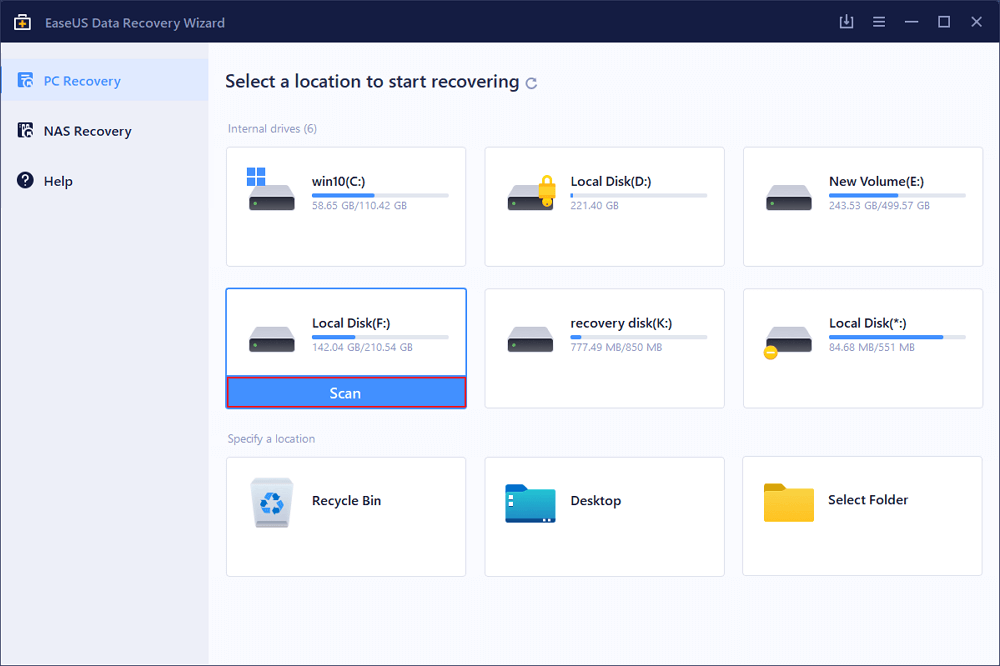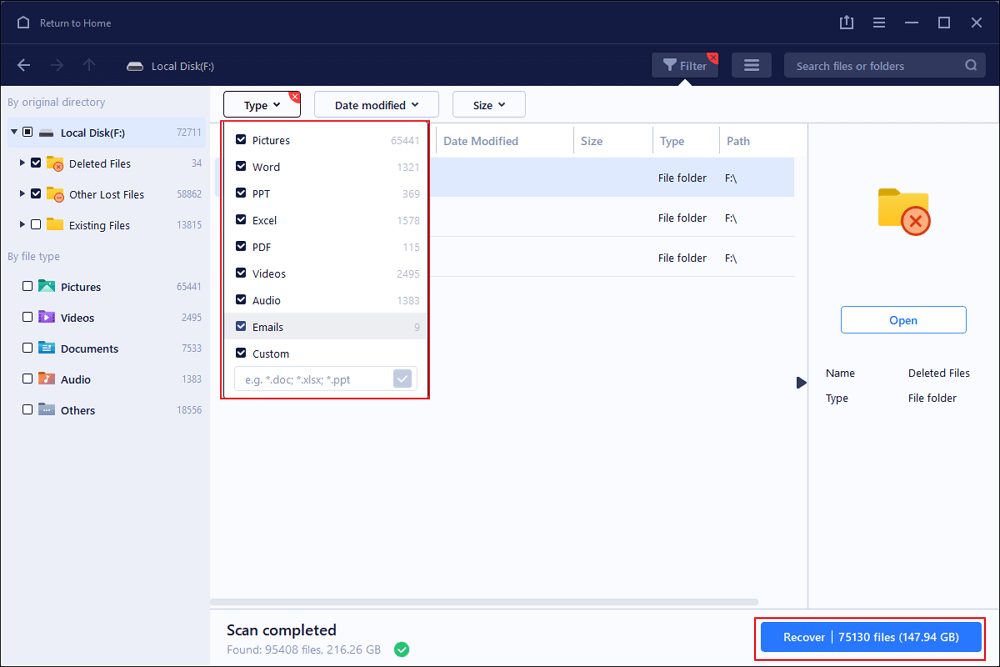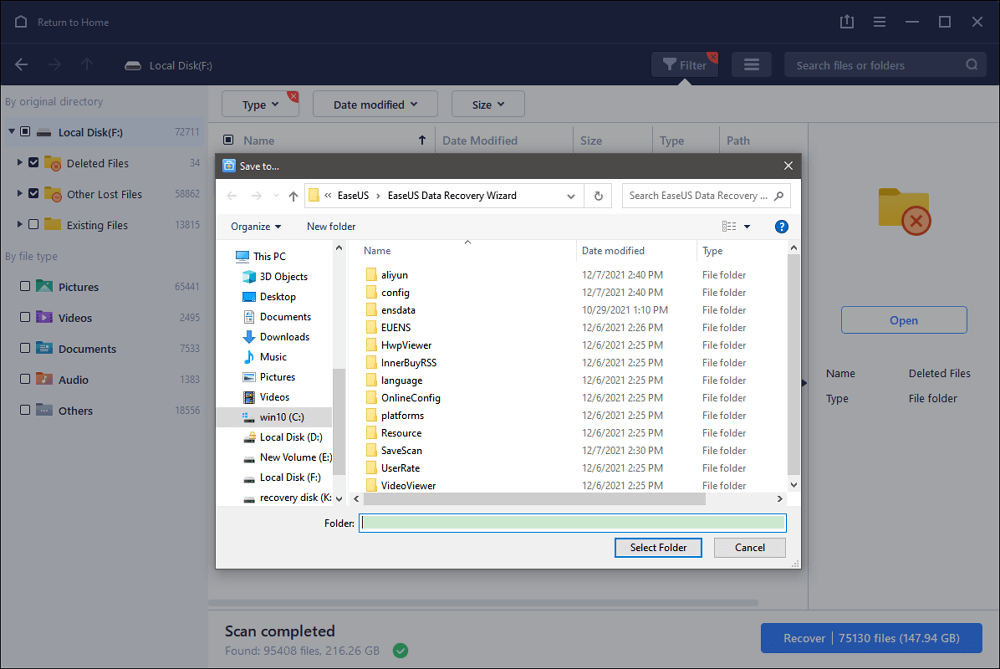Niet alleen uw computer of laptop heeft HDD (Hard Disk Drive) of SDD (Solid State Drive) nodig. Een gameconsole en zelfs tablets kunnen externe opslagapparaten ondersteunen, zoals een solid-state drive.
We kunnen dus niet zomaar uitgaan van laptops of computers als we het hebben over 1TB HDD versus 256GB SSD. Deze opslagopties kunnen worden gebruikt met een heleboel gadgets. Nu hebben beide opslagopties hun voor- en nadelen.
![1TB HDD versus 256GB HDD]()
In dit artikel wordt nader ingegaan op beide opslagapparaten. Verder zullen we ook kort 256Gb SSD versus 1TB HDD vergelijken.
Wat zijn de voor- en nadelen van HDD's?
HDD's zijn harde schijven. Het zijn apparaten die bestanden en gegevens opslaan. HDD's zijn er in verschillende maten, van kleine tot grote. Je vindt ze meestal op laptops en computers.
In vergelijking met SSD's (Solid State Drives) hebben harde schijven aanzienlijke voordelen. Aan de andere kant hebben ze ook enkele nadelen. Maak je geen zorgen, en we zullen beide aspecten behandelen.
![1TB HDD]()
Voordelen van HDD
Hier zijn enkele van de beste voordelen van HDD.
HDD's zijn een van de meest betaalbare opslagopties op de markt. Je kunt een HDD van 500 GB kopen voor ongeveer $ 50, waardoor het een uitstekende optie is voor budgetbewuste shoppers. Bovendien bieden HDD's voldoende ruimte om uw foto's, video's en andere bestanden op te slaan. Dus als u op zoek bent naar een betaalbare opslagoptie, kijk dan eens naar HDD's.
- Ze gaan langer mee dan SSD
Een van de meest voorkomende misvattingen over technologie is dat SSD's beter zijn dan HDD's. Daarnaast denken veel mensen dat SSD's langer meegaan omdat ze geen bewegende delen hebben. Dit is echter niet altijd het geval. Sterker nog, HDD's gaan vaak veel langer mee dan SSD's.
Dit is zo omdat; die mechanische onderdelen zijn zo ontworpen dat ze lang meegaan. Dus als u een opslagoptie wilt die jaren meegaat, dan is HDD de juiste keuze. Ze kunnen tot 10 jaar meegaan als ze niet vaak worden gevallen.
De gemiddelde capaciteit van een HDD ligt rond de 500GB, terwijl de gemiddelde capaciteit van een SSD slechts rond de 250GB ligt. Dit betekent dat je twee keer zoveel data op een HDD kunt opslaan als op een SSD.
Disadvantages of HDD
Er zijn ook enkele nadelen aan harde schijven. Laten we dus een paar nadelen van HDD's onderzoeken.
HDD's zijn niet zo snel als SSD's omdat ze draaiende schijven gebruiken om gegevens op te slaan. Dit betekent dat HDD's onderhevig zijn aan latentie, waardoor uw computer trager wordt. Dus als snelheid is wat je wilt, zijn HDD's niets voor jou.
HDD's produceren meer warmte dan SSD's. Dit kan een probleem zijn in gevallen met een kleine vormfactor of dicht opeengepakte systemen, omdat de verhoogde hitte kan leiden tot beperking en verminderde prestaties.
Als u bovendien een op HDD gebaseerde opslagarray in een datacenteromgeving gebruikt, kan de extra warmte problemen met de koeling veroorzaken en uw energiekosten verhogen.
- Wordt beschadigd door stoten
Een ander nadeel van HDD's is dat ze gevoelig zijn voor schade door stoten en stoten, waardoor bestanden beschadigd kunnen raken. Dus als u het meeste uit uw harde schijf wilt halen, gebruik deze dan met uiterste zorg.
Wat zijn de voor- en nadelen van SSD's?
Nu we HDD's in detail hebben geleerd, gaan we eens kijken naar SSD's.
![256GB SSD]()
Voordelen van SSD's
SSD's onderscheiden zich op veel manieren, vooral in lees- en schrijfsnelheden.
- Verhoogde snelheid en prestaties
Een van de belangrijkste voordelen van SSD's is hun hogere snelheid en prestaties. SSD's kunnen een hogere gegevensoverdrachtsnelheid bieden in vergelijking met traditionele harde schijven. Dit maakt ze ideaal voor gebruik in krachtige computertoepassingen waarbij elke milliseconde telt.
- SSD's verbruiken minder stroom
Dit is vooral gunstig voor laptops, die de levensduur van de batterij aanzienlijk kunnen verlengen bij het overschakelen van een traditionele harde schijf naar een SSD. De energiebesparing zal minder opvallen voor desktopgebruikers, maar kan in de loop van de tijd nog steeds oplopen, vooral als u meerdere schijven hebt geïnstalleerd. En voor servers kan het lagere stroomverbruik van SSD's leiden tot aanzienlijke energiebesparingen.
Nadelen van SSD's
Er zijn enkele SSD-nadelen die u moet weten.
SSD's zijn vaak duurder dan gewone harde schijven. Dit is zo omdat; ze bieden die goede overdrachtssnelheid. Ze hebben ook niet zoveel bewegende delen. Dus als u een beperkt budget heeft of veel gegevens moet opslaan, is een gewone harde schijf wellicht de betere optie.
Dit is een belangrijk nadeel van SSD, ze hebben in principe beperkte schrijfcycli. De beperkte schrijfcycli van een opslagapparaat vertalen zich dus in een kortere levensduur. Houd dus rekening met deze factor voordat u kiest voor een solid-state schijf.
Welke te gaan, een 250 GB SSD of een 1 TB HDD
Het is een zeer moeilijke oproep. Gezien de voor- en nadelen die we deelden, zou het geen probleem moeten zijn. Hoe dan ook, hier is onze keuze.
Een SSD van 250 GB zou u beter van dienst zijn als u hogere schrijf- en leessnelheden wilt. De opslagruimte zou echter minimaal zijn. Aan de andere kant, als je een professionele gamer of een video-editor bent, kun je kiezen voor een SSD van 250 GB.
![250GB SSD en 1TB HDD vergelijking]()
The 1TB HDD storage option only has one advantage: its 1TB storage space. It won't offer faster speeds, can damage if dropped, and would heat a bit when fully stretched. If you are one casual user and want to store a ton of data files, the 1 TB HDD could be the right storage option for you.
Bonustip: gegevensherstel uitvoeren wanneer SSD/HDD niet werkt
Gegevensverlies kan optreden met bijna elk opslagapparaat. Moderne opslagapparaten bieden ongetwijfeld tal van functionaliteiten. Maar toch kan er gegevensverlies optreden. In plaats van hier alleen maar de nadruk op te leggen, downloadt u professionele software voor gegevensherstel om verloren bestanden te herstellen.
EaseUS Data Recovery Wizard is een opmerkelijke tool voor gegevensherstel waarmee iedereen direct toegang krijgt tot zijn verloren gegevensbestanden (foto's, video's, documenten, e-mails en wat dan ook). Of het nu een SSD of een HDD is, u kunt dit programma voor bestandsherstel gebruiken om alle soorten verloren bestanden te herstellen.
EaseUS-software voor gegevensherstel is geen gewone tool. Hiermee kunt u verloren gegevensbestanden herstellen als gevolg van onbedoelde verwijdering, formattering en OS-crash en beschadigde bestanden van verschillende typen herstellen. Repareer bijvoorbeeld beschadigde video's in MOV, MP4, GIF, enz.
Het is voor iedereen die onder stress staat vanwege verloren of beschadigde gegevensbestanden. Of u nu een expert of een beginner bent, u zult geen problemen ondervinden om uw gegevens terug te krijgen van HDD of SDD.
Stap 1. Scan de SSD
Open de EaseUS Data Recovery Wizard, selecteer de SSD waar u gegevens bent kwijtgeraakt en klik op de knop "Scannen".
Stap 2. Bekijk de resultaten
Wanneer het scannen is voltooid, zoekt u verloren SSD-gegevens op met behulp van de opties "Filter" en "Zoeken" nadat u de mappen "Verwijderde bestanden" en "Andere verloren bestanden" hebt gecontroleerd.
Stap 3. Herstel SSD-bestanden
Selecteer de gewenste gegevens en klik op de knop "Herstellen" om verloren SSD-bestanden terug te krijgen.
Laatste gedachten
Dus ben je op zoek naar een betrouwbare en betaalbare opslagmogelijkheid, dan is een HDD zeker het overwegen waard. Houd rekening met de mogelijke nadelen voordat u uw aankoop doet.
Aan de andere kant zijn SSD's voor prestatiegerichte gebruikers. Ze zijn duur, maar bieden wel die hoge overdrachtssnelheden. Welk opslagapparaat u ook gebruikt, vergeet niet de EaseUS-tool voor gegevensherstel te downloaden. In het geval van enig type gegevensverlies, zou het er altijd zijn voor de redding.
![EaseUS Data Recovery Wizard]()
![EaseUS Data Recovery Wizard for Mac]()
![EaseUS Partition Manager Pro]()
![EaseYS Partition Manager Server]()
![EaseUS Todo Backup Workstation]()
![EaseUS Todo Backup Advanced Server]()